
时间:2020-10-09 03:57:43 来源:www.win10xitong.com 作者:win10
我们在操作电脑系统的过程中可能就会遇到win10笔记本usb接口没反应的问题,要是你的电脑知识不够丰富,那面对win10笔记本usb接口没反应的问题就不知道怎么办了。那么win10笔记本usb接口没反应问该怎么办呢?小编直接给出操作步骤:1、首先我们将U盘插入另一台电脑,看看是否是U盘问题,如果是,我们更换U盘。2、驱动问题。我们在设备管理器中找到我们的U盘驱动器,右键单击,卸载,然后拔出U盘,重新插入,电脑会自动检测重新安装驱动就可以了。没看懂的话就再认真的看下下面的win10笔记本usb接口没反应的教程。
1、首先我们将U盘插入另一台电脑,看看是否是U盘问题,如果是,我们更换U盘。

2、驱动问题。我们在设备管理器中找到我们的U盘驱动器,右键单击,卸载,然后拔出U盘,重新插入,电脑会自动检测重新安装驱动。
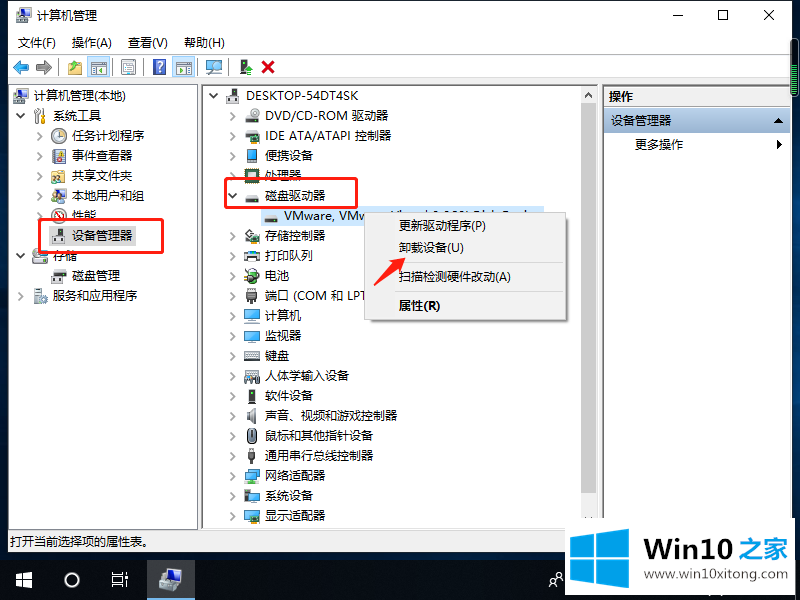
3、USB控制器问题。我们在通用串行总线控制器中,将全部的USB设备卸载,然后重启电脑,重启时电脑会自动重新安装USB设备。
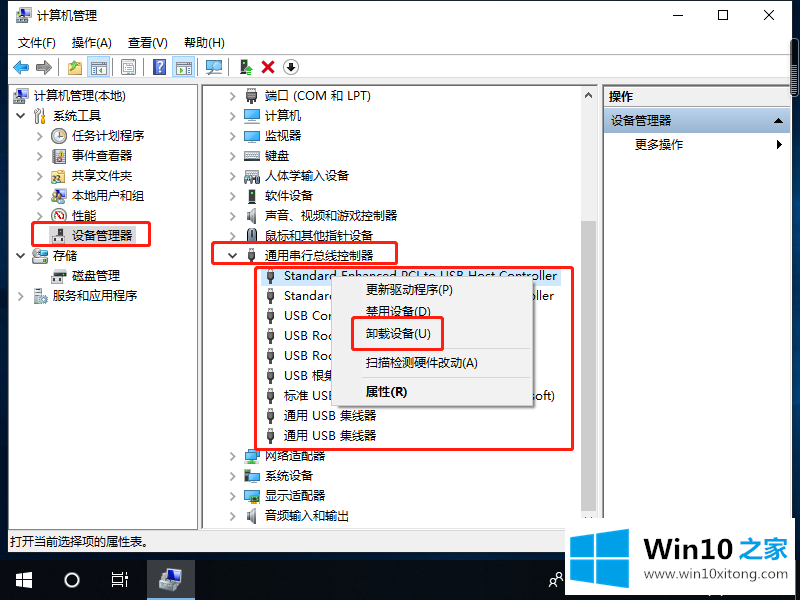
4、USB 选择性暂停设置开启了。我们win+I打开Windows设置,进入系统。
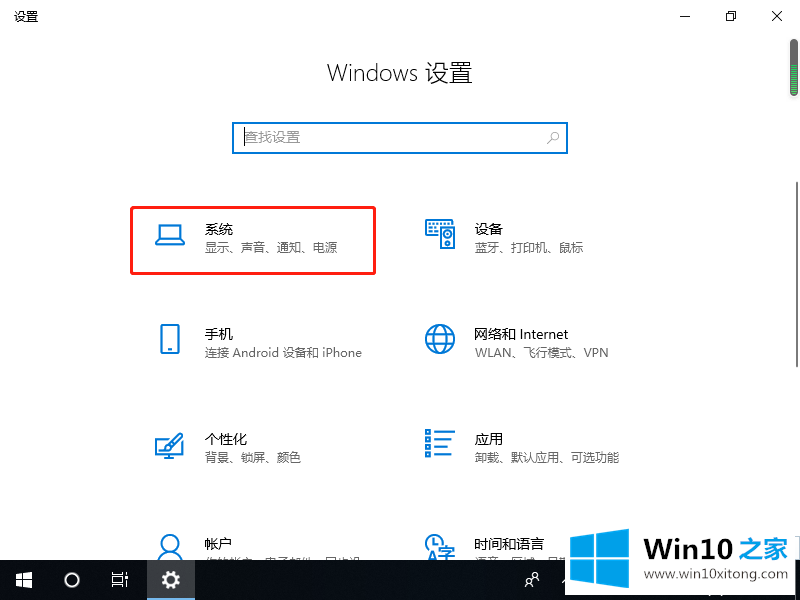
5、我们进入电源和睡眠的其他电源设置。
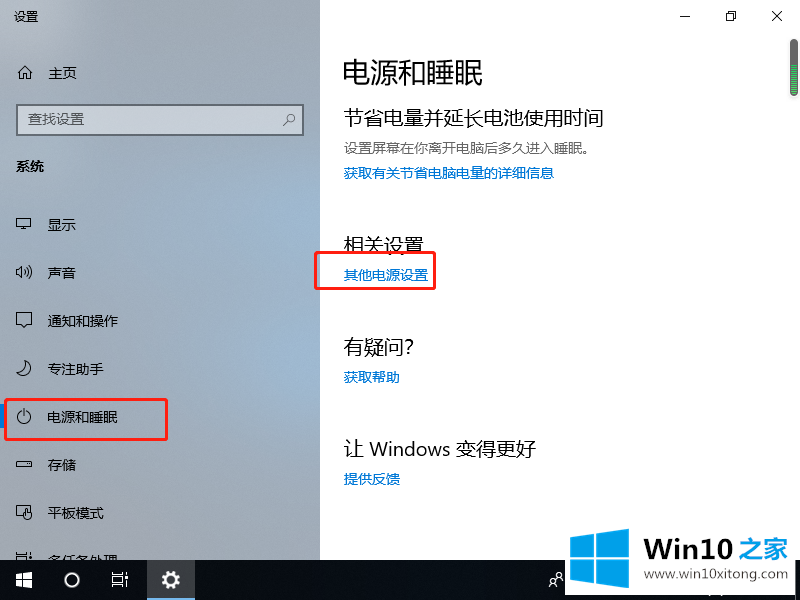
6、打开更改计划设置。
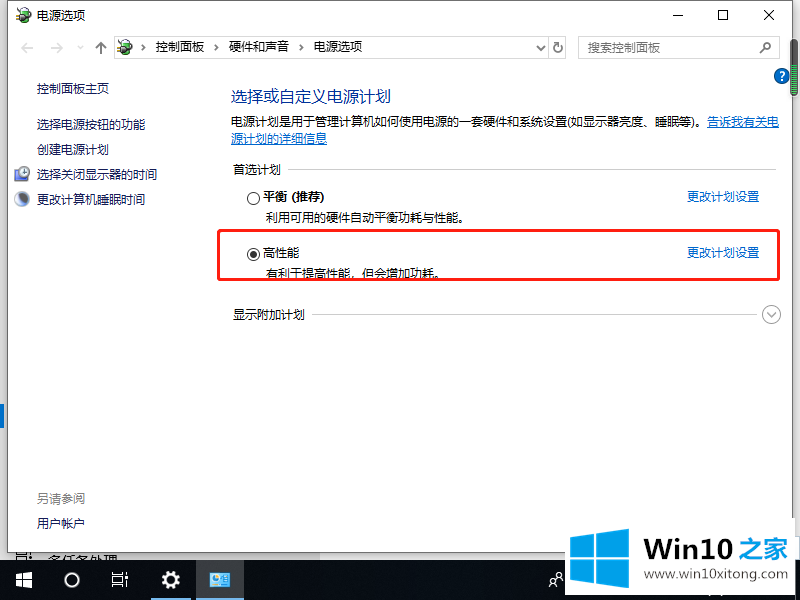
7、更改高级电源设置。
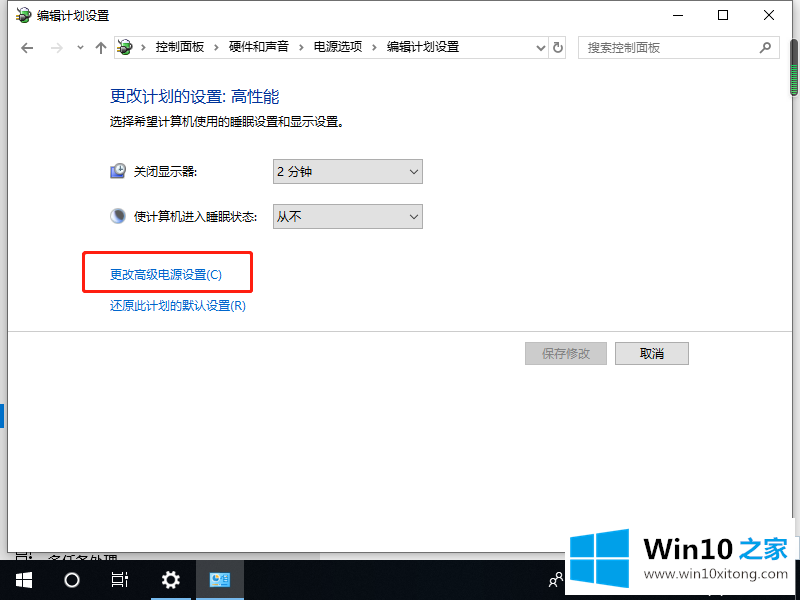
8、我们将USB设置中的选择性暂停设置禁用即可。
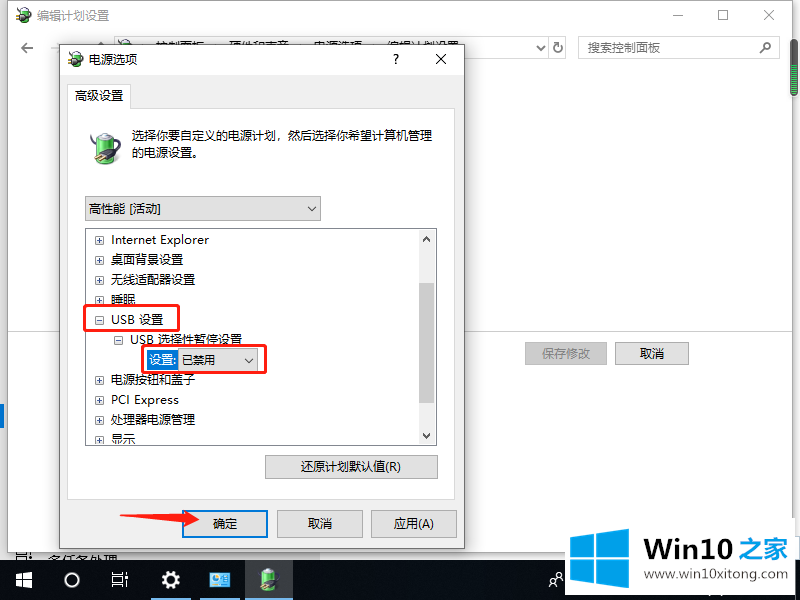
9、或者使用驱动大师或驱动精灵对电脑驱动进行检查,更新,修复。
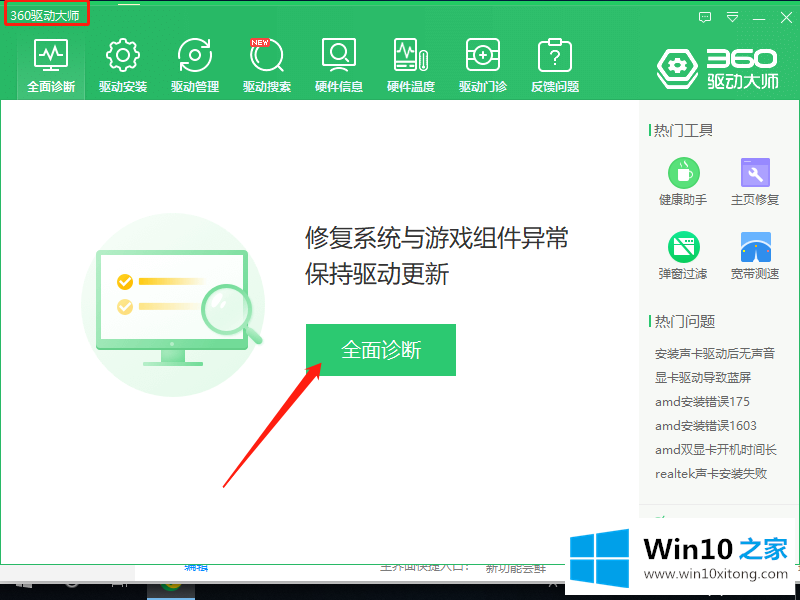
以上就是win10笔记本usb接口没反应的一些解决方法了。
上面的内容就是说win10笔记本usb接口没反应的教程,小编也是特意琢磨过的,很希望能够通过上面的内容对大家有所帮助,祝大家万事如意。